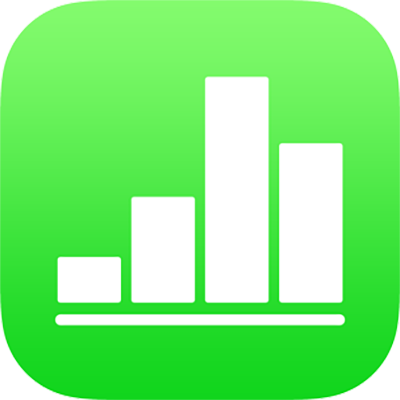
Συνεργασία σε κοινόχρηστο υπολογιστικό φύλλο στο Numbers στο iPad
Ανεξάρτητα από το εάν είστε ο κάτοχος ενός κοινόχρηστου υπολογιστικού φύλλου ή έχετε προσκληθεί ως συνεργάτης, μετά το άνοιγμα του υπολογιστικού φύλλου μπορείτε να βλέπετε σε πραγματικό χρόνο τις αλλαγές που πραγματοποιούν τα άλλα άτομα, να αποκρύψετε ή να εμφανίσετε τη δραστηριότητα επεξεργασίας και πολλά ακόμη. Ο αριθμός των ατόμων που επεξεργάζονται ή προβάλλουν το υπολογιστικό φύλλο (χωρίς να συμπεριλαμβάνεστε εσείς) εμφανίζεται στο κουμπί «Συνεργασία» στη γραμμή εργαλείων και τα ονόματά τους εμφανίζονται στη λίστα συμμετεχόντων.
Αποδοχή πρόσκλησης για συνεργασία
Όταν λαμβάνετε έναν σύνδεσμο προς ένα κοινόχρηστο υπολογιστικό φύλλο, αυτό που θα συμβαίνει όταν αγγίζετε τον σύνδεσμο εξαρτάται από την πρόσβαση και την άδεια που έχει οριστεί από τον κάτοχο, την έκδοση του Numbers, του iOS ή του iPadOS που είναι εγκατεστημένη στη συσκευή σας, και από το αν χρησιμοποιείτε το iCloud Drive.
Αγγίξτε τον σύνδεσμο στο email, στο μήνυμα ή στη δημοσίευση που λάβατε.
Αν σας ζητηθεί, συνδεθείτε με το Apple ID σας ή ακολουθήστε οποιαδήποτε άλλη οδηγία εμφανίζεται.
Το υπολογιστικό φύλλο ανοίγει σύμφωνα με τα ακόλουθα:
Σε Mac: Το υπολογιστικό φύλλο ανοίγει στο Numbers για Mac ή στο Numbers για iCloud, ανάλογα με το εάν έχετε διαμορφώσει το iCloud Drive στο Mac σας και με το εάν έχετε συνδεθεί, ανάλογα με το πού κάνατε κλικ στον σύνδεσμο (για παράδειγμα, στο Mail στο Mac σας ή σε μια ιστοσελίδα) και με το εάν διαθέτετε macOS Mojave 10.14 ή μεταγενέστερη έκδοση και Numbers 10.1 ή μεταγενέστερη έκδοση στον υπολογιστή σας.
Στο iCloud.com σε υπολογιστή Mac ή Windows: Εάν είστε συνδεδεμένοι στο iCloud σε πρόγραμμα περιήγησης στον Ιστό, το υπολογιστικό φύλλο ανοίγει στο Numbers για το iCloud και προστίθεται στον διαχειριστή υπολογιστικών φύλλων και στο iCloud Drive σας.
Σε iPhone με iOS 12 ή μεταγενέστερη έκδοση και Numbers 10.1 ή μεταγενέστερη έκδοση: Το υπολογιστικό φύλλο ανοίγει στο Numbers στο iPhone σας και προστίθεται στον διαχειριστή υπολογιστικών φύλλων σας.
Σε iPad με iOS 12, iPadOS 13 ή μεταγενέστερη έκδοση και Numbers 10.1 ή μεταγενέστερη έκδοση: Το υπολογιστικό φύλλο ανοίγει στο Numbers στο iPad σας και προστίθεται στον διαχειριστή υπολογιστικών φύλλων σας. Αν δεν έχετε εγκατεστημένο το Numbers στο iPad σας, το υπολογιστικό φύλλο θα ανοίξει στο Numbers για iCloud.
Σε μια συσκευή Android ή μια συσκευή χωρίς iOS 12, iPadOS 13 ή μεταγενέστερη έκδοση και Numbers 10.1 ή μεταγενέστερη έκδοση: Το υπολογιστικό φύλλο ανοίγει σε ένα πρόγραμμα περιήγησης όπου μπορείτε να το προβάλλετε αλλά όχι να το επεξεργαστείτε.
Εάν αντιμετωπίζετε προβλήματα κατά την αποδοχή μιας πρόσκλησης, βεβαιωθείτε ότι πληρείτε τις απαιτήσεις iCloud και συστήματος.
Συνεργασία σε κοινόχρηστο υπολογιστικό φύλλο
Άνοιγμα του κοινόχρηστου υπολογιστικού φύλλου.
Αγγίξτε «Πρόσφατα» στο κάτω μέρος του διαχειριστή υπολογιστικών φύλλων για να δείτε όλα τα κοινόχρηστα υπολογιστικά φύλλα και να βρείτε αυτό που θέλετε. Εάν δεν μπορείτε να βρείτε το κοινόχρηστο υπολογιστικό φύλλο, αγγίξτε τον σύνδεσμο στο email, το μήνυμα ή τη δημοσίευση που λάβατε, και εάν σας ζητηθεί, συνδεθείτε.
Εάν δεν μπορείτε να ανοίξετε το υπολογιστικό φύλλο, ανατρέξτε στην ενότητα «Αποδοχή πρόσκλησης για συνεργασία» παραπάνω.
Επεξεργασία του υπολογιστικού φύλλου.
Οι αλλαγές που κάνετε στο υπολογιστικό φύλλο εσείς και άλλα άτομα εμφανίζονται σε πραγματικό χρόνο. Οι αλλαγές που κάνουν κάθε στιγμή οι άλλοι υποδεικνύονται από χρωματιστούς δείκτες και χρωματιστές επιλογές κειμένου.
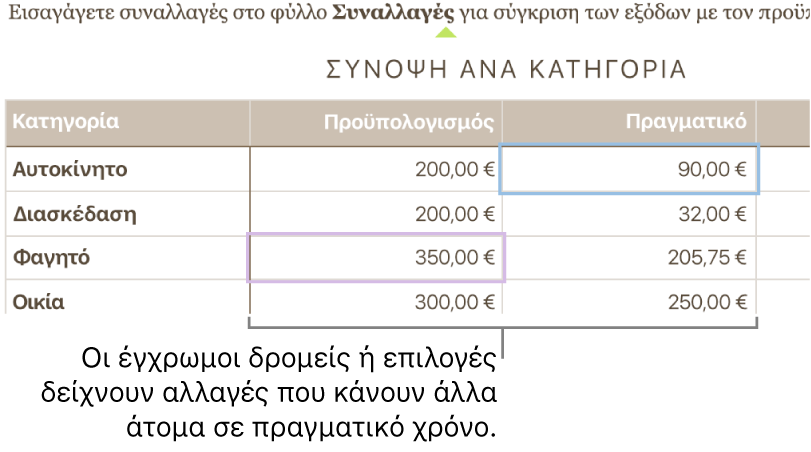
Κάντε ένα από τα εξής:
Δείτε ποιος εργάζεται στο υπολογιστικό φύλλο: Αγγίξτε
 για να ανοίξετε τη λίστα συμμετεχόντων, η οποία εμφανίζει τα άτομα που έχουν αποδεχτεί την πρόσκληση συμμετοχής και τα άτομα που προβάλουν ή επεξεργάζονται επί του παρόντος το υπολογιστικό φύλλο. Ο αριθμός των ατόμων που προβάλουν ή επεξεργάζονται το υπολογιστικό φύλλο (χωρίς να συμπεριλαμβάνεστε εσείς) εμφανίζεται επίσης ως ταμπέλα στο κουμπί.
για να ανοίξετε τη λίστα συμμετεχόντων, η οποία εμφανίζει τα άτομα που έχουν αποδεχτεί την πρόσκληση συμμετοχής και τα άτομα που προβάλουν ή επεξεργάζονται επί του παρόντος το υπολογιστικό φύλλο. Ο αριθμός των ατόμων που προβάλουν ή επεξεργάζονται το υπολογιστικό φύλλο (χωρίς να συμπεριλαμβάνεστε εσείς) εμφανίζεται επίσης ως ταμπέλα στο κουμπί.Ο αριθμός των ατόμων που προβάλουν ή επεξεργάζονται το υπολογιστικό φύλλο (χωρίς να συμπεριλαμβάνεστε εσείς) εμφανίζεται στο κουμπί.
Παρακολούθηση των αλλαγών κάποιου ατόμου: Αγγίξτε την έγχρωμη κουκκίδα δίπλα στο όνομα κάποιου ατόμου. Εάν δεν βλέπετε κάποια έγχρωμη κουκκίδα, το άτομο έχει ανοιχτό το υπολογιστικό φύλλο αλλά δεν συμμετέχει ενεργά.
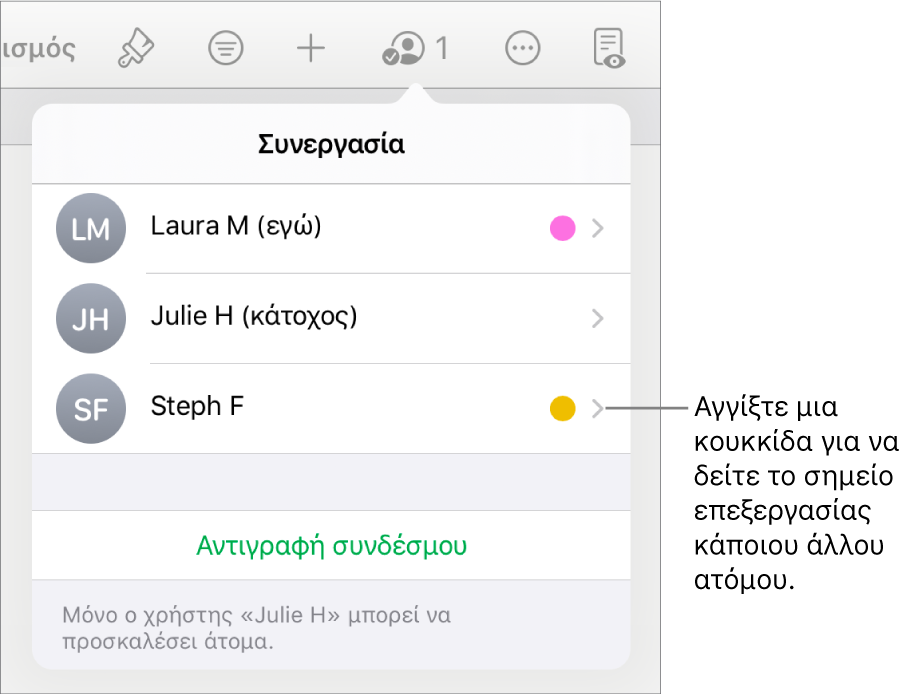
Εμφάνιση ή απόκρυψη δραστηριότητας (έγχρωμοι δείκτες ή έγχρωμες επιλογές): Αγγίξτε το
 , αγγίξτε «Ρυθμίσεις» και στη συνέχεια ενεργοποιήστε ή απενεργοποιήστε τη «Δραστηριότητα συνεργασίας».
, αγγίξτε «Ρυθμίσεις» και στη συνέχεια ενεργοποιήστε ή απενεργοποιήστε τη «Δραστηριότητα συνεργασίας».Επίλυση διενέξεων: Αν υπάρχουν διενέξεις, εμφανίζεται ένα πλαίσιο διαλόγου. Επιλέξτε την έκδοση που θέλετε να διατηρήσετε. Εάν διατηρήσετε περισσότερες από μία, η πιο πρόσφατη παραμένει η κοινόχρηστη έκδοση.
Αν το κουμπί «Συνεργασία» αλλάζει σε σύννεφο που το διαπερνά μια διαγώνια γραμμή, η συσκευή σας βρίσκεται εκτός σύνδεσης. Οι αλλαγές που κάνετε αποστέλλονται αυτόματα στο iCloud την επόμενη φορά που θα συνδεθεί η συσκευή σας. Για περισσότερες πληροφορίες, δείτε την ενότητα Επεξεργασία εκτός σύνδεσης.
Επεξεργασία εκτός σύνδεσης
Όταν δεν είστε συνδεδεμένοι στο διαδίκτυο, το κουμπί «Συνεργασία» αλλάζει σε σύννεφο με μια διαγώνια γραμμή που το διαπερνά. Μπορείτε να συνεχίσετε να εργάζεστε στο υπολογιστικό φύλλο και οι αλλαγές σας αποστέλλονται αυτόματα στο iCloud την επόμενη φορά που θα συνδεθείτε στο διαδίκτυο.
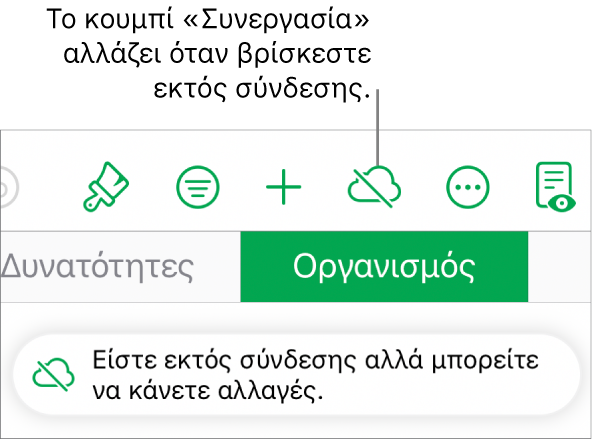
Ακολουθούν ορισμένα πράγματα που πρέπει να έχετε υπόψη σας κατά την επεξεργασία ενός κοινόχρηστου υπολογιστικού φύλλου όταν βρίσκεστε εκτός σύνδεσης:
Για να στείλετε ένα αντίγραφο του υπολογιστικού φύλλου με τις αλλαγές σας σε κάποιο άλλο άτομο προτού αποσταλούν οι αλλαγές σας, αγγίξτε το
 και μετά αγγίξτε «Κοινή χρήση» ή «Εξαγωγή» για να στείλετε ένα αντίγραφο. Αυτή η μέθοδος εξασφαλίζει ότι οι αλλαγές σας έχουν συμπεριληφθεί. Αντίθετα, αν π.χ. χρησιμοποιήσετε την εφαρμογή «Αρχεία» για επισύναψη του υπολογιστικού φύλλου σε ένα μήνυμα email, οι αλλαγές που πραγματοποιήσατε εκτός σύνδεσης δεν συμπεριλαμβάνονται.
και μετά αγγίξτε «Κοινή χρήση» ή «Εξαγωγή» για να στείλετε ένα αντίγραφο. Αυτή η μέθοδος εξασφαλίζει ότι οι αλλαγές σας έχουν συμπεριληφθεί. Αντίθετα, αν π.χ. χρησιμοποιήσετε την εφαρμογή «Αρχεία» για επισύναψη του υπολογιστικού φύλλου σε ένα μήνυμα email, οι αλλαγές που πραγματοποιήσατε εκτός σύνδεσης δεν συμπεριλαμβάνονται.Αν δεν είστε σίγουροι για το αν οι αλλαγές σας έχουν συγχρονιστεί, μπορείτε να ελέγξετε την κατάστασή τους. Στον διαχειριστή υπολογιστικών φύλλων, αγγίξτε το κουμπί «Κατάσταση συγχρονισμού» στην πάνω δεξιά γωνία της οθόνης (μοιάζει με πάνω βέλος).
Αν κάποιοι άλλοι συμμετέχοντες που είναι συνδεδεμένοι διαγράψουν αντικείμενα ή φύλλα στα οποία κάνετε αλλαγές, οι αλλαγές που έχετε κάνει σε αυτά τα αντικείμενα δεν θα βρίσκονται στο υπολογιστικό φύλλο όταν συνδεθείτε ξανά στο διαδίκτυο.
Για περισσότερες πληροφορίες σχετικά με την επεξεργασία εκτός σύνδεσης, ανατρέξτε σε αυτό το άρθρο της Υποστήριξης Apple.
Αποχώρηση από κοινόχρηστο υπολογιστικό φύλλο
Εάν δεν επιθυμείτε πλέον να έχετε πρόσβαση σε ένα υπολογιστικό φύλλο που μοιράστηκε με εσάς κάποιο άλλο άτομο, μπορείτε να αφαιρέσετε τον εαυτό σας από τη λίστα συμμετεχόντων.
Κάντε ένα από τα ακόλουθα:
Εάν το υπολογιστικό φύλλο είναι ανοιχτό: Αγγίξτε το
 .
.Εάν το υπολογιστικό φύλλο είναι κλειστό: Με τον διαχειριστή υπολογιστικών φύλλων ή την εφαρμογή «Αρχεία», ανοίξτε τον φάκελο Numbers στο iCloud Drive, αγγίξτε «Επιλογή» στην πάνω δεξιά γωνία, αγγίξτε το υπολογιστικό φύλλο (θα εμφανιστεί ένα σημάδι επιλογής), αγγίξτε «Κοινή χρήση» στο κάτω μέρος της οθόνης και μετά αγγίξτε «Προβολή ατόμων».
Αγγίξτε το όνομά σας και μετά αγγίξτε «Αφαίρεσέ με».
Η αφαίρεση του ονόματός σας από τη λίστα συμμετεχόντων αφαιρεί το υπολογιστικό φύλλο από το iCloud Drive σας. Εάν θέλετε να προσπελάσετε ξανά το υπολογιστικό φύλλο, μπορείτε να χρησιμοποιήσετε τον αρχικό σύνδεσμο για να το ανοίξετε.
Σημείωση: Δεν είναι διαθέσιμες όλες οι δυνατότητες του Numbers για ένα υπολογιστικό φύλλο που είναι κοινόχρηστο με άλλα άτομα. Για πληροφορίες, ανατρέξτε σε αυτό το άρθρο της Υποστήριξης Apple.